通知の管理に関する有用性のため、または健康や身体活動に関連する多くの機能のため、 Apple 時計は多くのユーザーにとって日常生活に欠かせない要素となっています。 そのため、データのバックアップコピーを作成することが重要であると考えられています。この記事では、データについて知っておく必要のあるすべてのことを説明します。
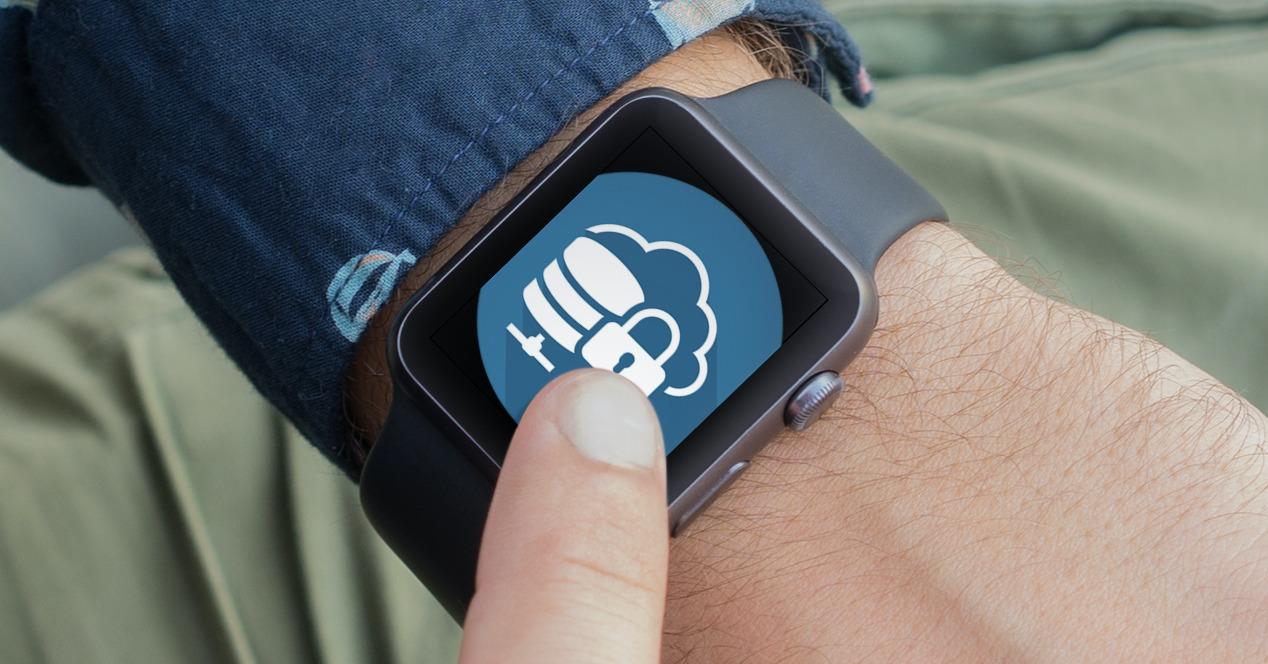
以前の要件
バックアッププロセスを知る前に、次のような一連の事項を遵守する必要があります。 最新のソフトウェアバージョン 両方で利用可能 iOS とwatchOS。 すでに非常に古いバージョンでない限り、これは厳密には必須ではありませんが、エラーを回避し、すべてをより安全に行うために、オペレーティングシステムの最新バージョンを使用することをお勧めします。 保留中の更新があるかどうかを確認するには、いくつかの簡単な手順に従う必要があります。
iPhoneで
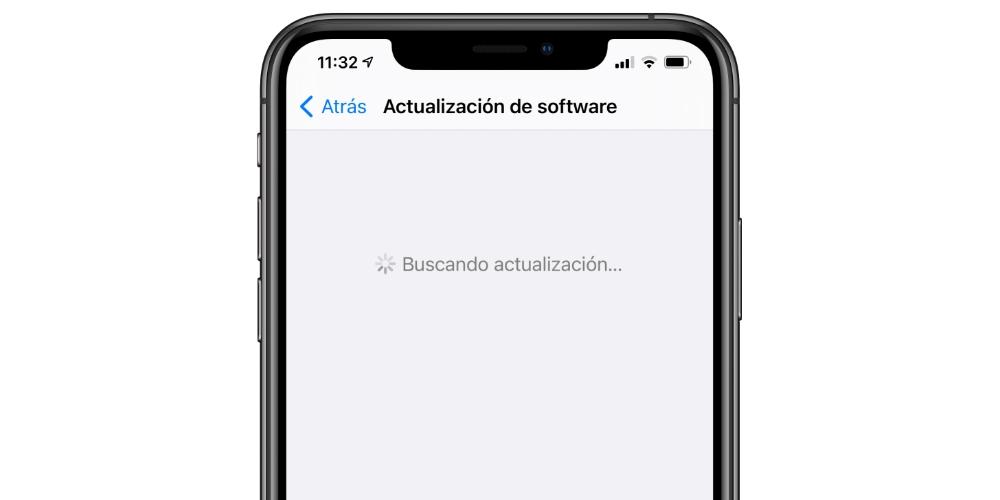
- 設定を開きます。
- 一般に移動します。
- [ソフトウェアの更新]をクリックします。
- 最新のアップデートが表示された場合は、[ダウンロードしてインストール]をクリックする必要があります。
Apple Watchで
ソフトウェアを更新する方法はXNUMXつあります アップル腕時計。 最初のものは iPhone アプリケーションを見る .
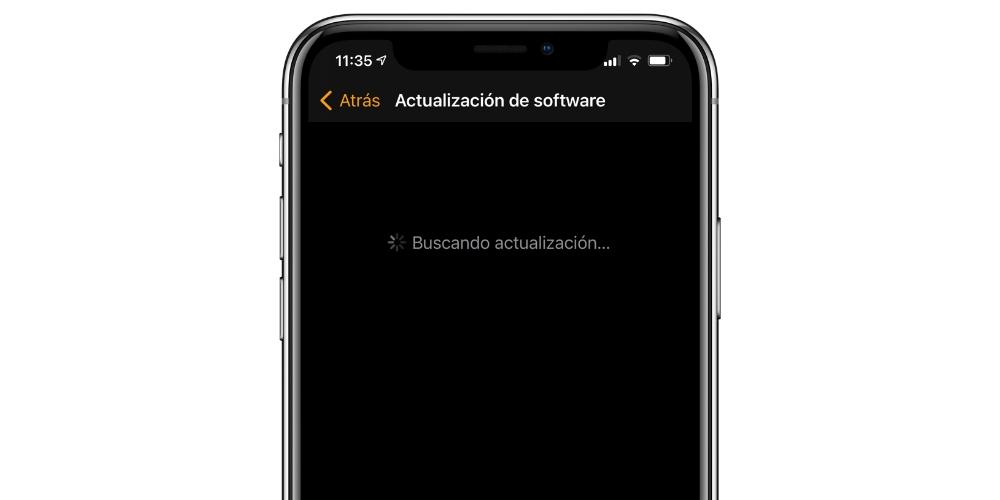
- [マイウォッチ]タブに移動します。
- 全般をクリックします。
- ソフトウェアの更新に移動します。
- 最新のアップデートが表示された場合は、[ダウンロードしてインストール]をクリックする必要があります。 時計を充電し、バッテリーを50%以上充電する必要があります。
時計を更新するもうXNUMXつの方法は、 デバイス自体から。

- 設定を開きます。
- 一般に移動します。
- [ソフトウェアの更新]をクリックします。
- 新しいアップデートがある場合は、時計が充電されており、バッテリー残量が50%以上ある限り、[ダウンロードしてインストール]をクリックする必要があります。
watchOSのバックアップ
これが完了したら、Appleウォッチのバックアップを作成するための手順を知る必要があります。 実際には、watchOSのコピーを作成する方法はありませんが、iPhoneソフトウェアのコピーにリンクされているため、プロセスはiOSのコピーと同じです。 したがって、時計をリンクしたiPhoneを取り出し、そのコピーを作成する必要があります。これにはいくつかの方法があります。
iPhoneから
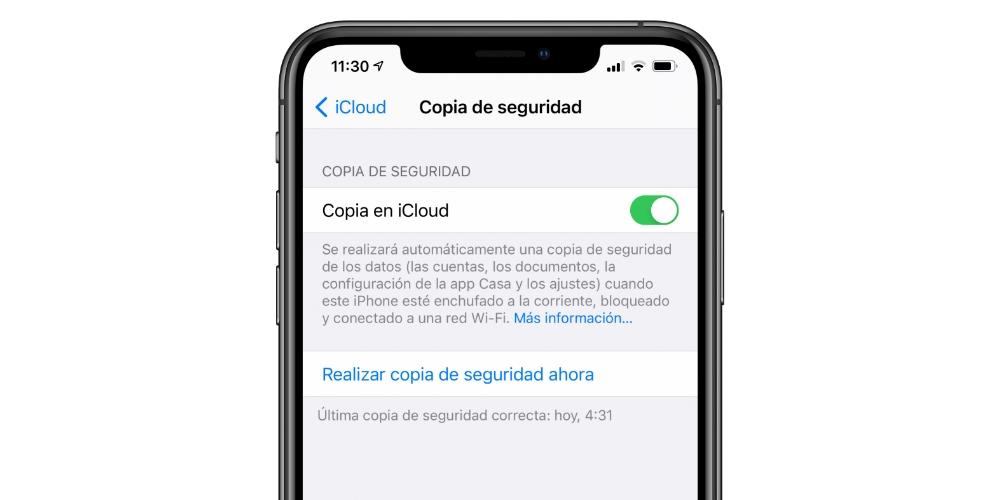
- 設定を開きます。
- 上部にある自分の名前をクリックします。
- iCloudに移動します。
- 次に、「iCloudにコピー」に進みます。
- 「今すぐバックアップ」をクリックします。
macOS Catalina以降を搭載したMacから
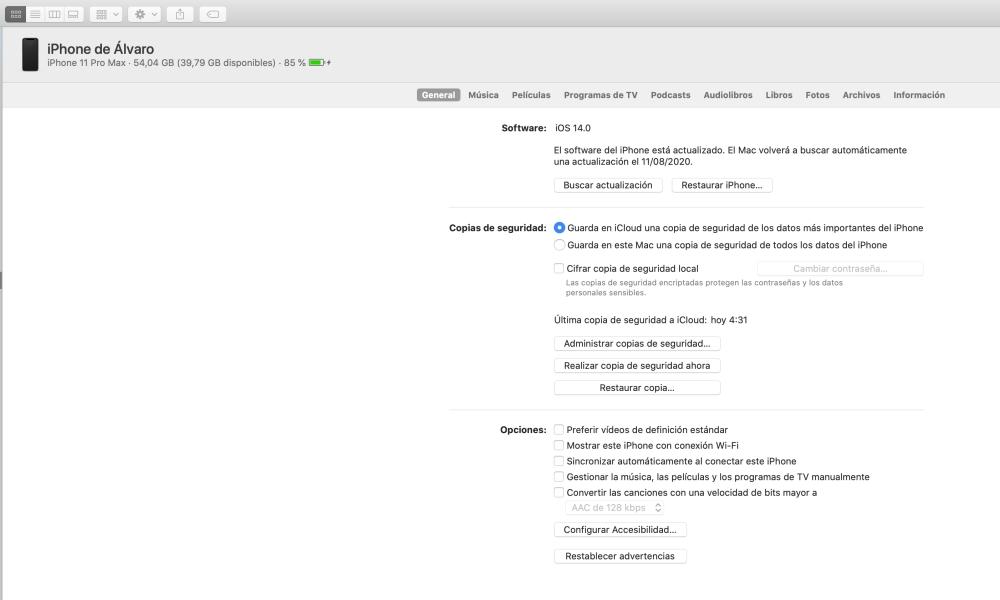
- ケーブルを介して、iPhoneをMacに接続します。
- Finderを開き、左側のiPhoneアイコンをクリックします。 Macに初めて接続する場合は、[信頼]をクリックして、iPhoneにセキュリティコードを入力する必要があります。
- 全般タブに行きます。
- 次のオプションのいずれかを選択します。
- 「すべてのiPhoneデータをこのMacにバックアップしてください。」 このオプションを選択すると、データがMacに保存されます。
- 「最も重要なiPhoneデータをiCloudにバックアップします。」 このオプションは、デバイス自体から行うものと同じで、コピーをAppleクラウドに保存します。
- 次に、「今すぐバックアップ」をクリックします。
macOS Mojave以前のMacまたはWindows 10コンピューターから
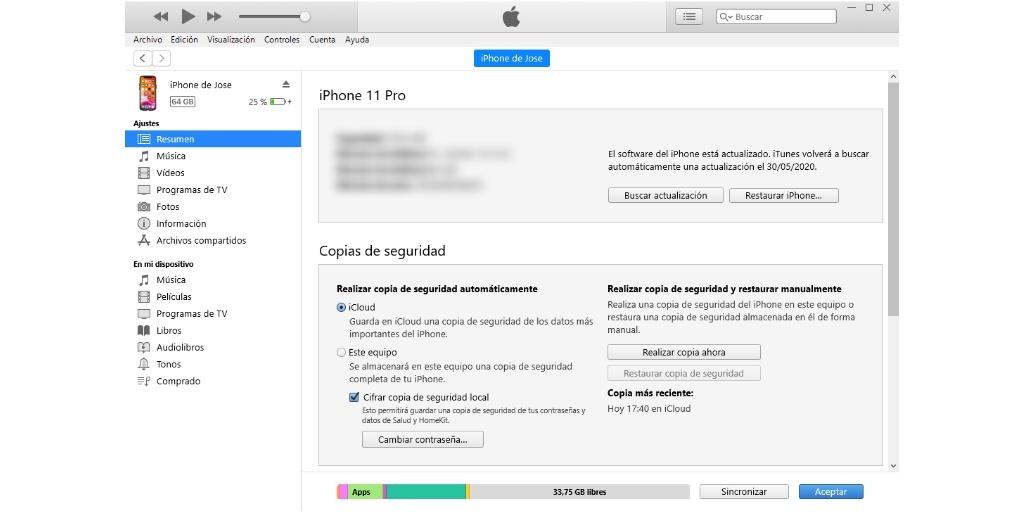
- iPhoneをケーブルでコンピュータに接続します。
- iTunesを開き、ウィンドウの上部にあるiPhoneアイコンをクリックします。 コンピュータに初めて接続する場合は、[信頼]をクリックしてiPhoneのセキュリティコードを入力する必要があります。
- [概要]タブに移動します。
- 次のオプションのいずれかを選択します。
- 「このチーム」。 このオプションは、データをコンピューターに保存します。
- 「iCloud」。 コピーをAppleクラウドに保存するためにデバイス自体から実行できるオプションと同じです。
- 次に、「今すぐバックアップ」をクリックします。
バックアップされているデータ
すでに述べたように、iPhoneでバックアップを作成すると、リンクしているApple Watchのデータもバックアップします。 これらのクロックデータをすべて保存できるため、コピーは非常に完全です。
- ネイティブアプリケーションとサードパーティアプリケーションに関連するデータ。
- 時計に含まれている文字盤と合併症。
- アプリケーションメニューとその順序。
- お気に入りや最近のアプリの検索など、確立されたドック設定。
- 明るさ、音、振動、通知などのシステム設定。
- 同じ名前のアプリで利用可能な健康に関するすべてのデータ。
- トレーニングやその他の身体活動が含まれている活動設定(リングが含まれています)。
- Apple Musicで作成されたプレイリスト。
- Siriの設定。
- iPhoneから同期した写真。
- タイムゾーンと地域。
他にもあります 保存されていないデータ バックアップコピーにあり、これらは次のようなアクセサリで確立されたBluetoothリンクです。 AirPods、Apple Payにリンクされているカード、時計のセキュリティコード、またはiMessageではないメッセージ。
Apple Watchのコピーを復元する方法
時計にwatchOSのコピーをロードしたいときは、iPhoneなどを復元する必要はありません。 これを行うには、まるで工場から来たかのように時計を復元させる必要があります。 同じiPhoneにリンクする 以前にリンクしていたもの。 この後、復元可能なバックアップが存在することを通知するメッセージが表示されます。 これは、必要な場合にも有効です コピーを新しいApple Watchに復元する 前のデータと同じデータを保持する場所。
